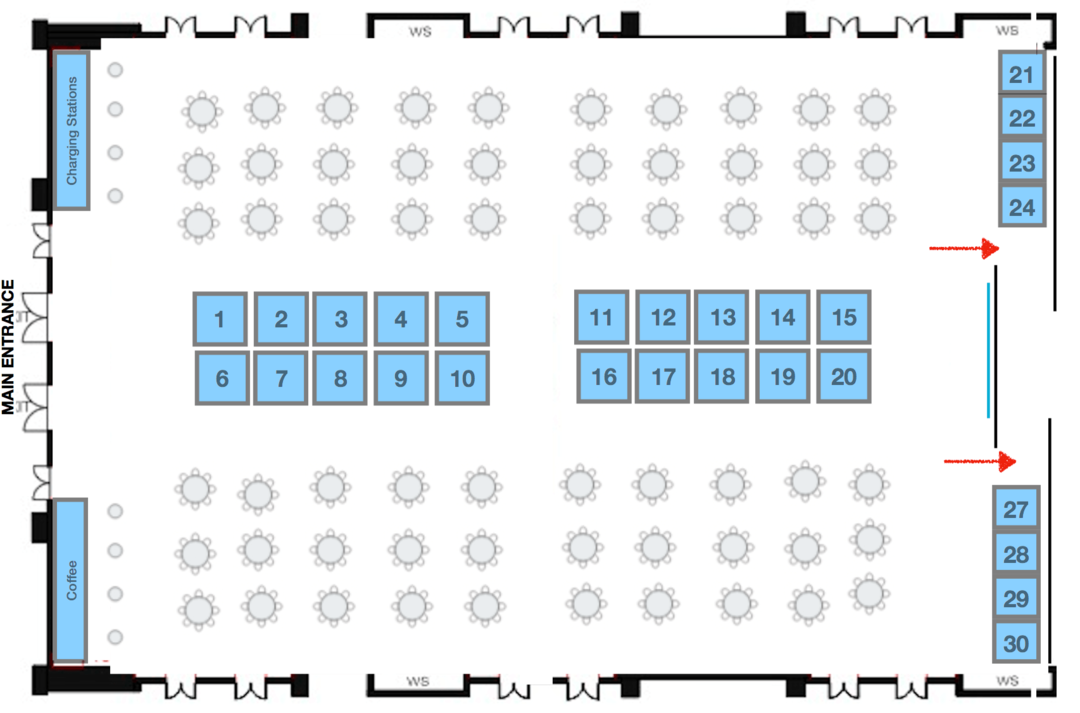Telepítse az Android Ice Cream Sandwich (ICS) szoftvert a HP TouchPad készülékére
Android / / March 18, 2020
A Ice Cream Sandwich lassan rácsapódik az Android készülékekre, és ez alkalom a HP TouchPad szerelmeseinek való nagy szeretet a nagy zöld robotból. Kövesse az alábbi egyszerű lépéseket, hogy élvezze az érintőtáblát mind a WebOS, mind a Ice Cream Sandwich (CM9) esetén.
Szerkesztő megjegyzés: Ez egy alfa szoftver, azaz a dolgok határozottan meghibásodtak. Ha ez félelmetesnek tűnik számomra, azt javaslom, tartsd le, amíg nem lesz stabilabb verzió. Ezenkívül ezek az utasítások a linuxra vonatkoznak, de az OS X és a Windows hasonlóak lennének. Ha korai örökbefogadó vagy, és szeretne finomítani a játékodat, kezdjük el.
Először menj a tisztviselőhöz CM9 ICS fórumbejegyzés és töltse le a következő fájlokat.
- gapps_ics_4.0.3_v10.zip (a legújabb verzió elérhető itt)
- moboot_0.3.5.zip
- update-cm-9.0.0-RC0-Touchpad-alpha0.5-fullofbugs.zip
- update-cwm-tenderloin-1012.zip
- ACMEInstaller2
Ezután töltse le és telepítse a Novacom illesztőprogramokat a Palm webhelyéről.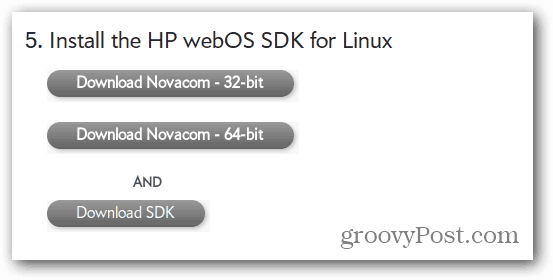
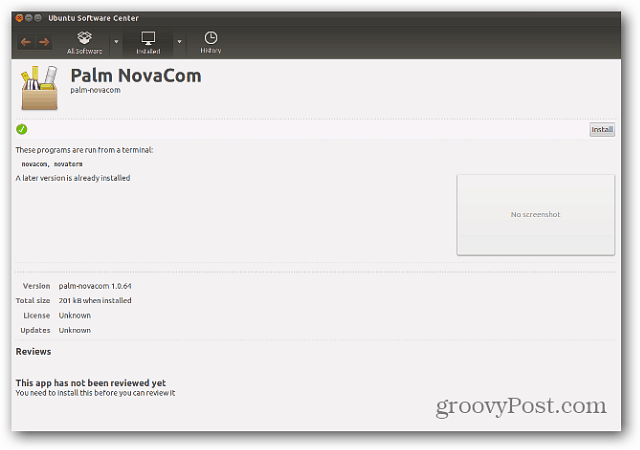
Most, hogy a Novacom illesztőprogramjai telepítve vannak, helyezze át a letöltött fájlok egy részét az érintőpadra. Csatlakoztassa az érintőpadot, és állítsa az USB meghajtóra.
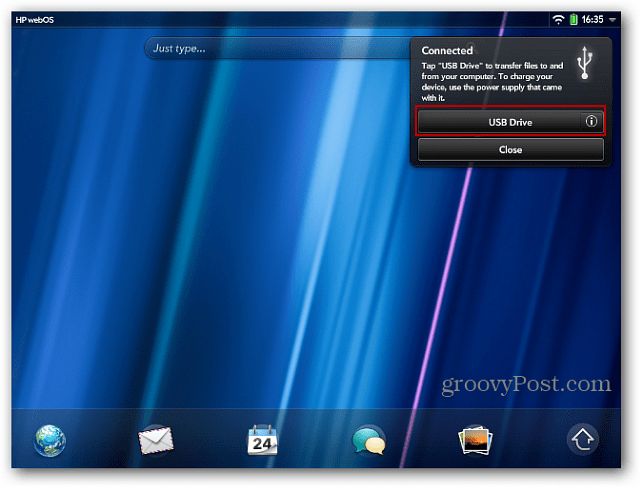
Győződjön meg arról, hogy van legalább 2 GB szabad hely az érintőpadon. Hozzon létre egy cminstall nevű mappát. Másolja a CM9 fórumbejegyzésből kapott fájlokat ebbe a mappába.
- gapps_ics_4.0.3_v10.zip
- moboot_0.3.5.zip
- update-cm-9.0.0-RC0-Touchpad-alpha0.5-fullofbugs.zip
- update-cwm-tenderloin-1012.zip
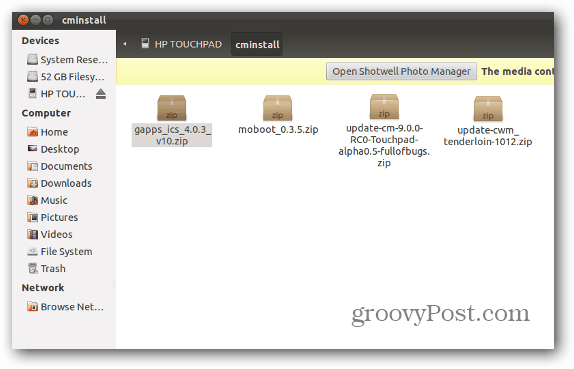
Most, hogy a fájlok az érintőpadon vannak, kattintson az Eject gombra a nautilusban.
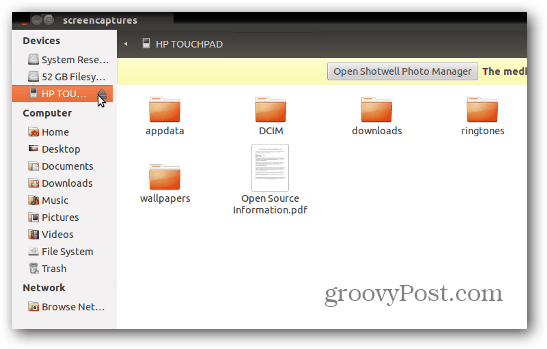
Tartsa lenyomva a bekapcsoló gombot, és kapcsolja ki az érintőtáblát. Most már készen áll a telepítésre.
Tartsa lenyomva a Hangerő növelő gombot és a Bekapcsoló gombot egyszerre. Megjelenik egy nagy fehér USB szimbólum, amely jelzi a telepítési szkript futtatásának idejét. Dugja vissza az érintőtáblát a számítógépbe.
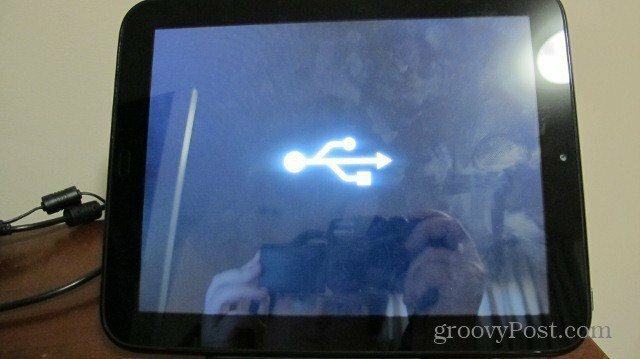
Nyissa meg a Terminált, és változtassa meg azt a könyvtárat, amelybe letöltötte a fájlokat.
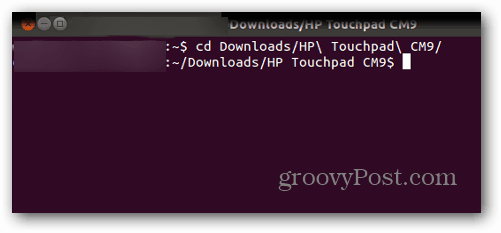
Most típus: novacom boot mem: //
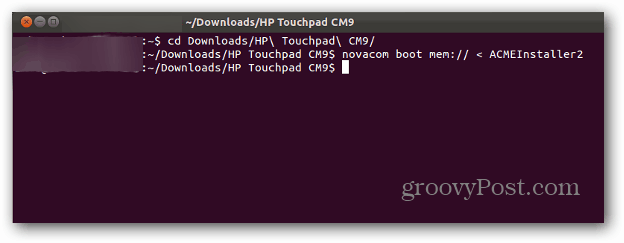
Ezen a ponton sok fantasztikus dolgot fog látni a képernyőn. Ne zavarja és ne érintse meg a táblagépet ezen a ponton. A folyamatot megronthatja, ha megteszi. A befejezés után az érintőtábla újraindul.
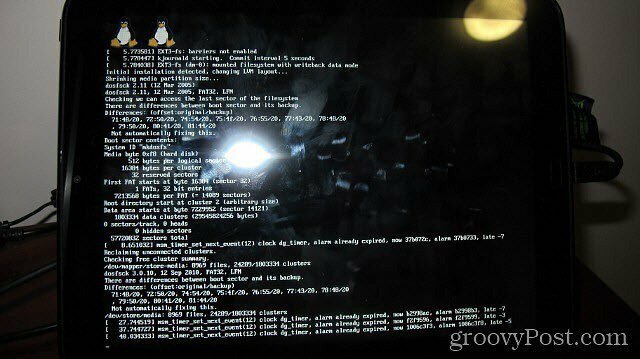
Készüljön fel a hangerő-szabályozó gombok használatára, amikor a rendszerbetöltő felbukkan. A Hangerő csökkentésével jelölje ki a Boot CyanogenMod elemet, majd válassza ki a középső gombot (a képernyő alján található).
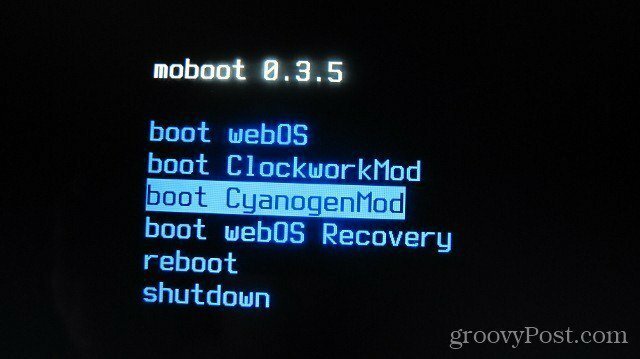
Most látnia kell a CyanogenMod betöltési képernyőjét. Ez jó jel!
Megjegyzés: Ha a képernyő hosszú ideig ragadt a CyanogenMod betöltő képernyőjén, akkor tartsa lenyomva a Bekapcsoló gombot és a középső gombot, hogy az érintőtáblát kikapcsolja. Kapcsolja be újra, indítsa be a WebOS-ba, és egyszerűen másolja a CyanogenMod zip fájlt vissza az érintőpadra, és manuálisan villogja a helyreállítás során. Kövesse ugyanazokat a lépéseket, amelyeket hamarosan elvégzünk a GAPP villogásakor.
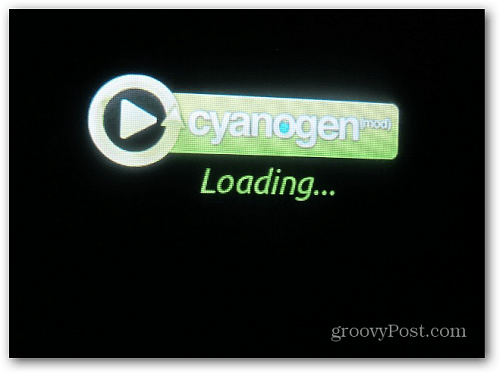
Körülbelül egy perc múlva megjelenik a Ice Cream Sandwich üdvözlőképernyő. Fantasztikus!

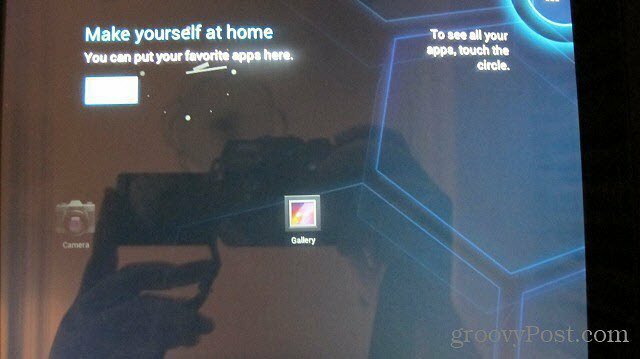
Ha a Gmailt, az Android Marketet és más Google-alkalmazásokat akarja, akkor a ClockworkMod Recovery segítségével meg kell villannia a GAPP-fájlokat.
Nyissa meg a Rom Manager alkalmazást, és válassza a „Reboot in Recovery” menüpontot.
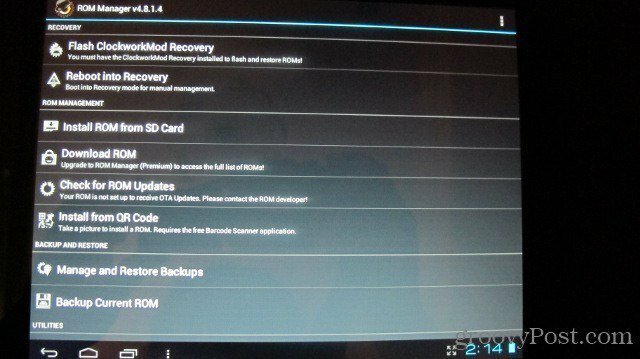
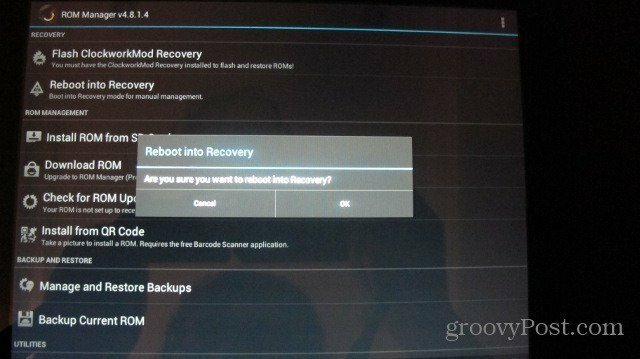
Amikor a helyreállítást betöltődik, használja a hangerőszabályzó gombokat, hogy jelölje ki a Zip telepítése az SD-kártyáról lehetőséget, és válassza ki a középső gombot.
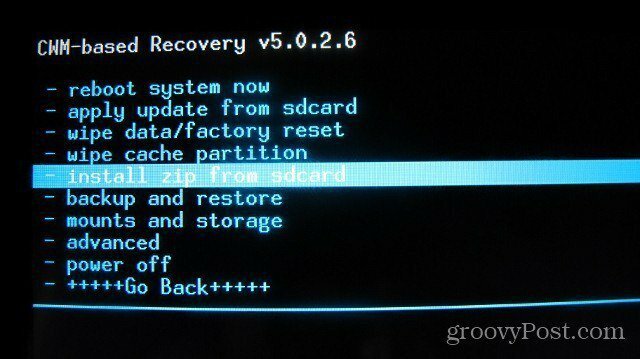
Ezután váltson le és válassza a Zip fájl kiválasztása az SDCardből lehetőséget, és válassza ki a középső gombot.
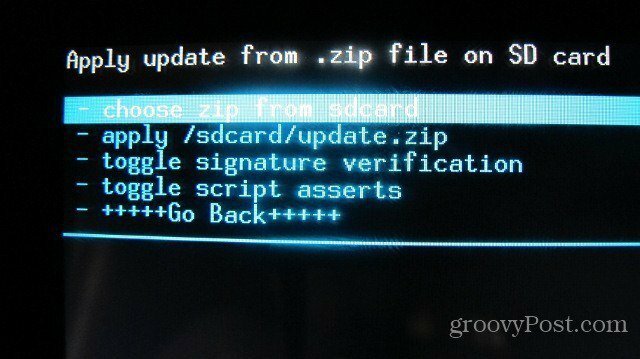
A hangerőgombokkal és a középső gombbal nyissa meg a cminstall mappát, és válassza a GAPPS zip fájlt.
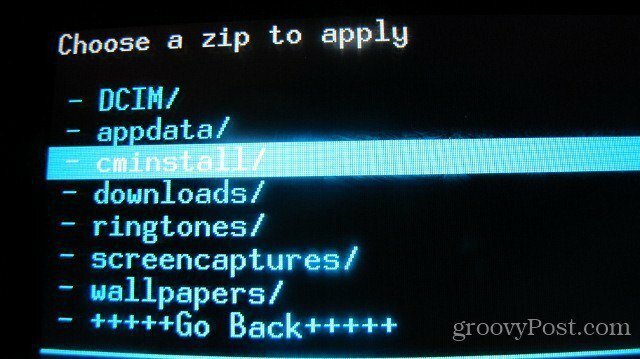
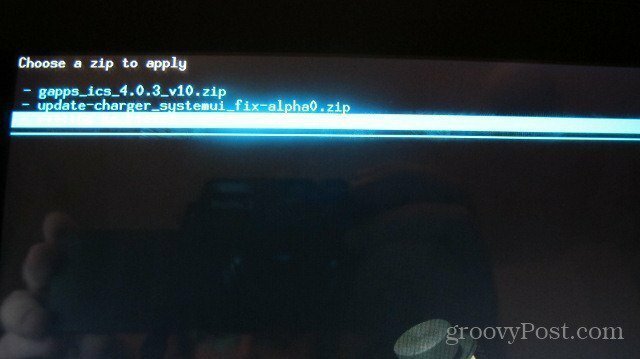
Most már le kell váltania és válassza az Igen lehetőséget a telepítési folyamat elindításához.
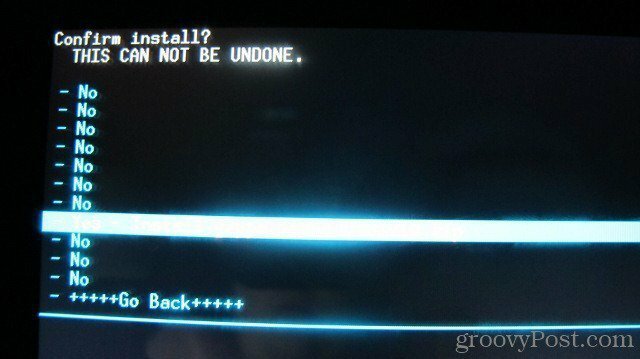
Miután a telepítés befejeződött, a hátsó menü segítségével térjen vissza a főmenübe, és válassza az Újraindítás lehetőséget.
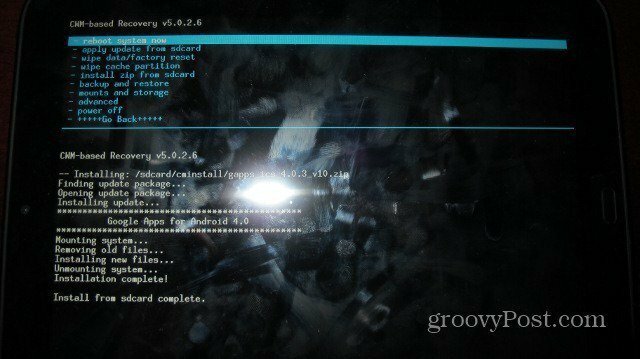
A Hangerő csökkentésével jelölje ki a Boot CyanogenMod elemet, majd válassza ki.
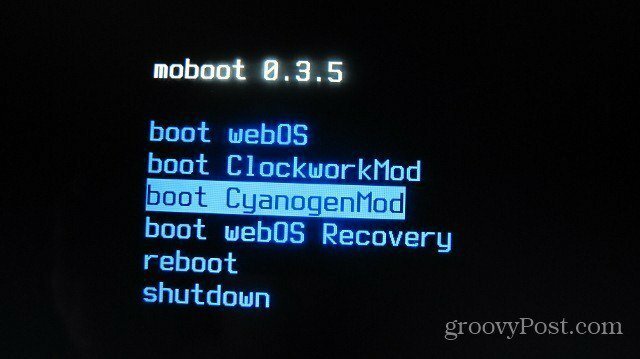
Amikor az Android betöltődik, most olyan alkalmazásokat kell látnia, mint a Gmail és a Market. Nyissa meg az egyiket, és beírhatja a Gmail-adatait.
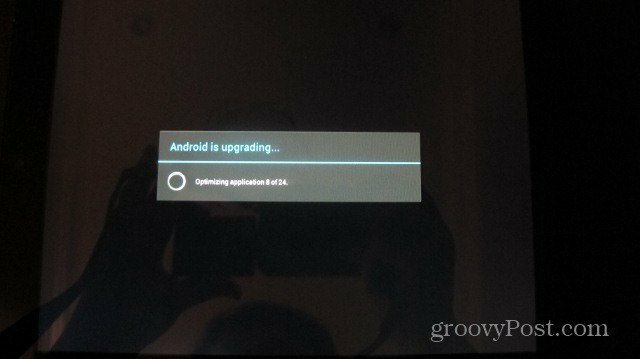
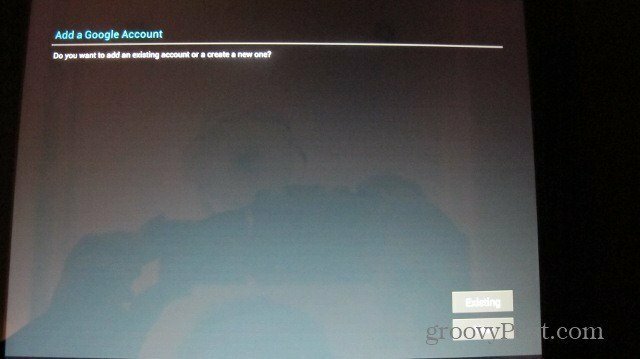
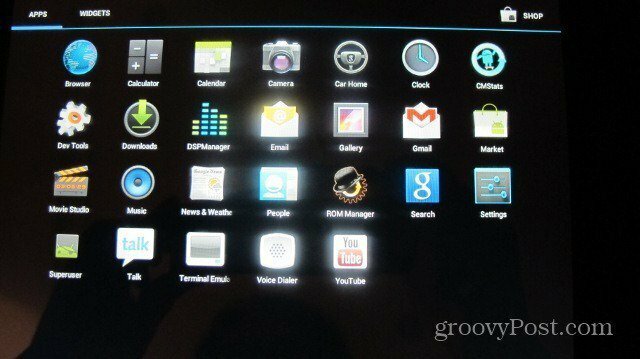
Végeztél! Te most a CM9-es érintőpad büszke tulajdonosa vagy... Groovy!